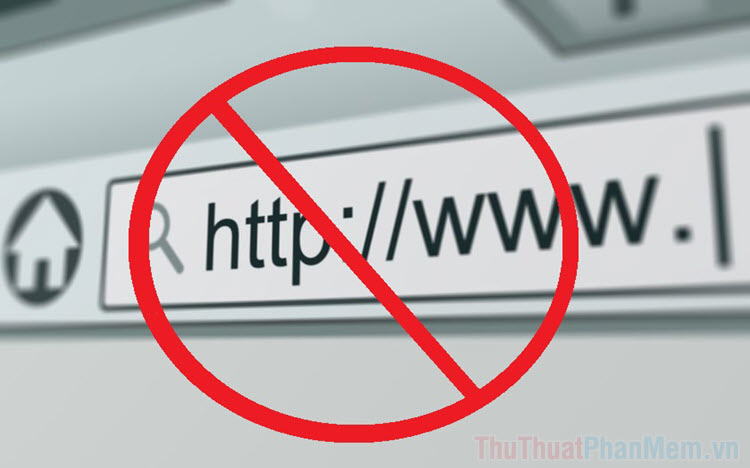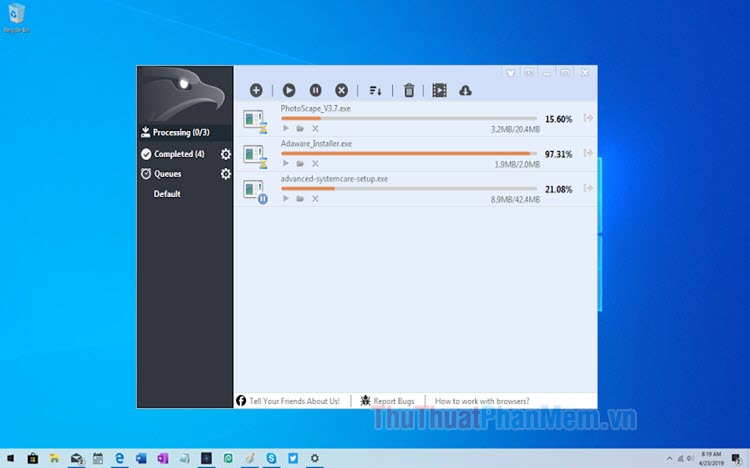Discord là gì Cách đăng ký và sử dụng Discord - Phần mềm chat hoàn hảo cho Gamer
Để tăng tỉ lệ chiến thắng trong khi chơi game thì việc giao tiếp với đồng đội là cực kỳ quan trọng nhất là những tựa game có tính đồng đội cao. Thông thường khi chúng ta ngồi chơi game cùng bạn bè thì việc giao tiếp vô cùng thoải mái, nhưng khi chơi một mình cùng với những đồng đội xa lạ thì chúng ta chỉ có thể giao tiếp qua chat voice. Hiện nay đa số các tựa game online đều tích hợp sẵn hệ thống chat voice nhưng không phải là tựa game nào cũng có, đấy là chưa kể hệ thống chat voice tích hợp sẵn trong game khá tệ. Đây chính là lý do khiến các phần mềm hỗ trợ chat voice ra đời và Discord là một trong số đó. Bài viết này ThuThuatPhanMem.vn sẽ cùng các bạn tìm hiểu xem Discord là gì và phần mềm này có ưu điểm gì mà khiến giới game thủ ưa chuộng đến vậy. Mời các bạn theo dõi!

1. Discord là gì?
Discord là hệ thống trò chuyện bằng cả văn bản và giọng nói, cho phép các game thủ giao tiếp với nhau khi đang chơi trên cùng một tựa game.
Ưu điểm của Discord là giao diện hiện đại, trực quan nên phù hợp với hầu hết mọi đối tượng người dùng. Game thủ có thể tạo lập một kênh chat riêng, mời bạn bè vào tham gia cùng chỉ với vài cú click chuột đơn giản - tiết kiệm tối đa khoảng thời gian chờ đợi trước khi bạn có thể bước vào những trận chiến kịch tính. Và đặc biệt bạn sẽ không phải bỏ ra bất cứ một khoản phí nào để đăng ký tải khoản và sử dụng Discord.
2. Cách đăng ký tài khoản Discord
Đăng ký tài khoản Discord rất đơn giản và hoàn toàn miễn phí, các bạn hãy làm theo các bước sau:
Bước 1: Các bạn truy cập địa chỉ https://discordapp.com/register
Sau đó trên giao diện trang web các bạn nhập đầy đủ thông tin theo yêu cầu và nhấn Continue.
Lưu ý: Bạn phải nhập địa chỉ Email chính xác vì sau khi tạo tại khoản xong bạn sẽ phải truy cập hòm mail để xác nhận tài khoản.
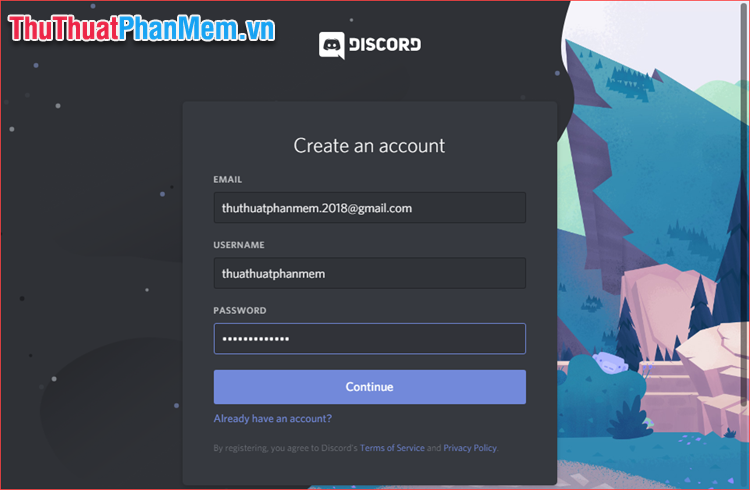
Bước 2: Tài khoản của bạn đã được tạo xong, khi có thông báo hiện lên hãy nhấn Skip để bỏ qua:
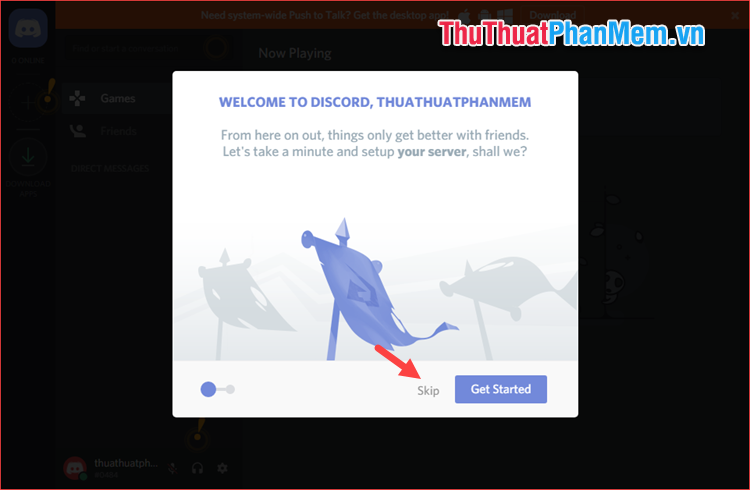
Bước 3: Bây giờ bạn hãy truy cập vào hòm thư Email để xác nhận tài khoản, mở thư mà Discord gửi tới cho bạn và nhấn nút Verify Email.
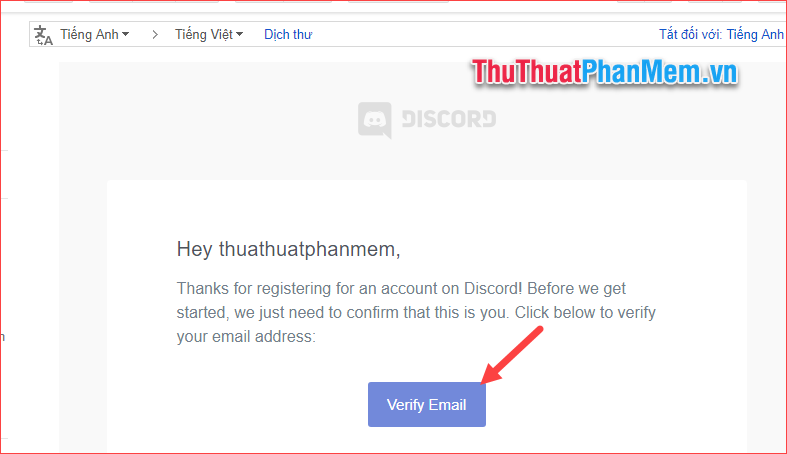
Bước 4: Một trang web mới xuất hiện hãy tích chọn vào ô Tôi không phải là người máy và xác nhận theo yêu cầu là xong.
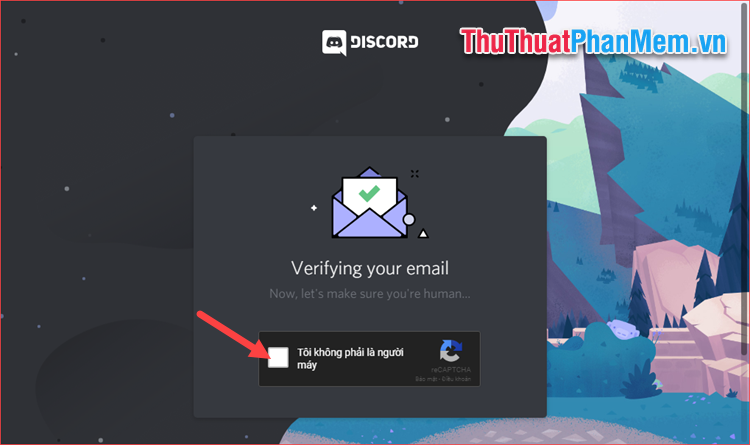
Như vậy chúng ta đã hoàn tất việc đăng ký tài khoản Discord.
3. Cách sử dụng Discord
Discord hỗ chúng ta trên cả nền tảng web nhưng để tối ưu và trải nghiệm tốt nhất thì chúng ta nên tải ứng dụng Discord về máy tính của mình.
Link tải Discord: https://discordapp.com/download
Tải về các bạn kích đúp vào file và phần mềm sẽ tự động cài đặt bạn không cần phải làm gì cả. Sau khi cài đặt xong bạn tiến hành đăng nhập tài khoản của mình:
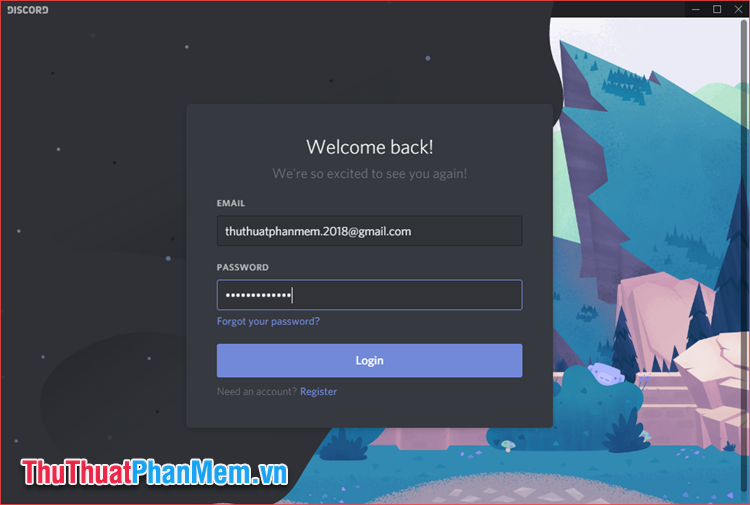
Sau khi đăng nhập xong giao diện của phần mềm sẽ xuất hiện như hình dưới:
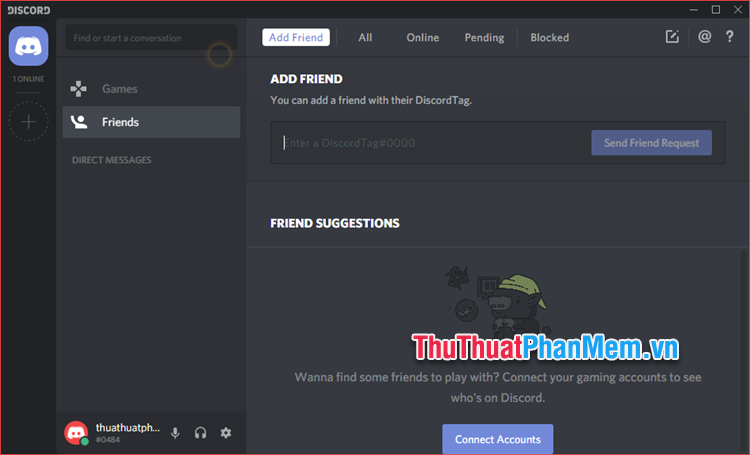
Bây giờ bạn có thể kết bạn với bạn bè của mình để Chat Voice, để kết bạn với người khác bạn hãy nhập cả tên và name tag của người đó như hình dưới:
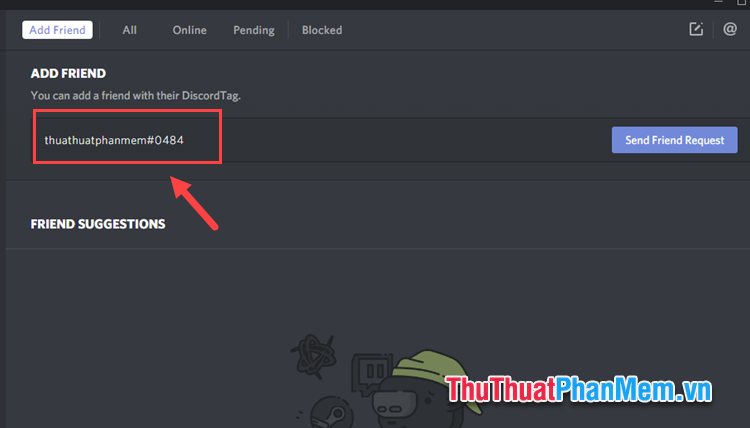
Bạn có thể xem name tag của mình bằng cách nhìn ở góc dưới bên trái của màn hình, hoặc nhấn vào biểu tượng cài đặt:
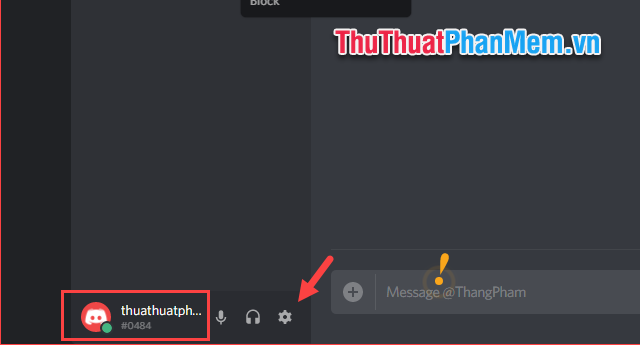
Name tag của bạn sẽ xuất hiện trong mục My Account, phần Username:
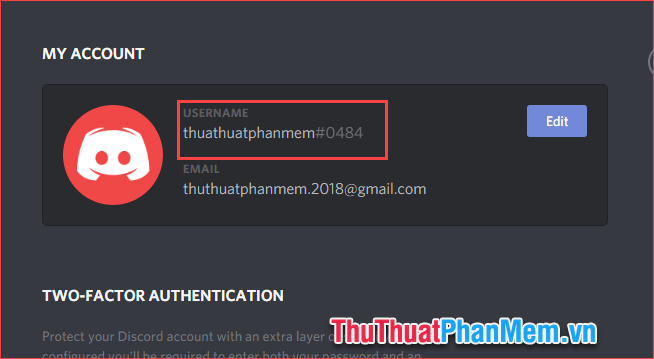
Để chat voice với bạn bè, bạn chỉ cần chuột phải lên tên của người đó và chọn Call:
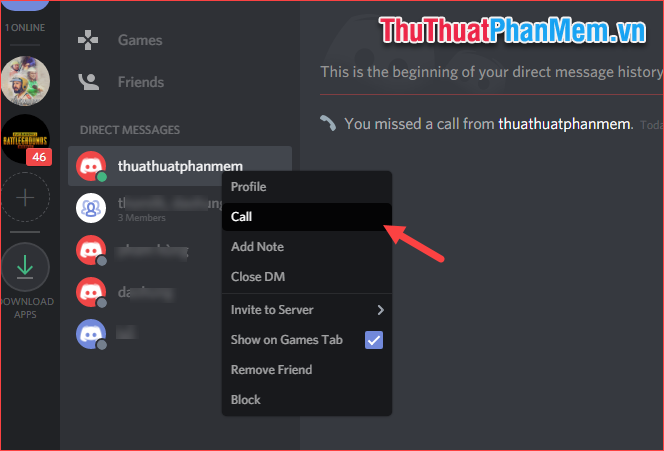
Tuy nhiên đó chỉ là Chat voice giữa 2 người, để chat voice nhóm bạn sẽ cần tạo một server hoặc tham gia một server dó bạn bè mời.
Để tạo hoặc tham gia server các bạn nhấn nút dấu cộng ở cạnh trái màn hình:
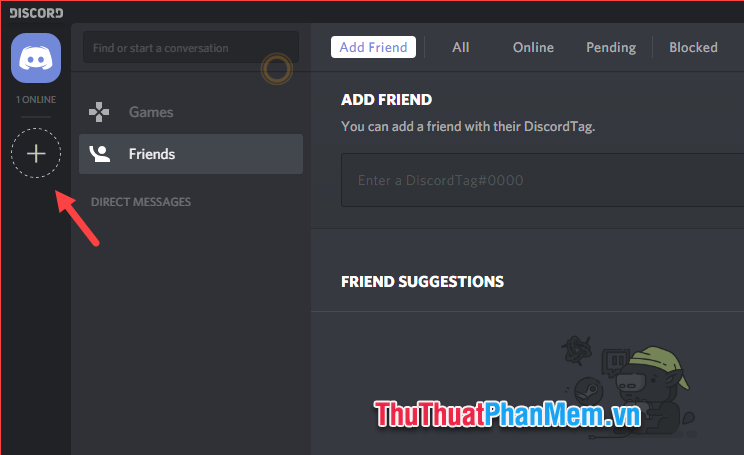
Một cửa sổ nhỏ hiện lên, để tạo server các bạn chọn Create a Server, để tham gia server các bạn chọn Join a Server
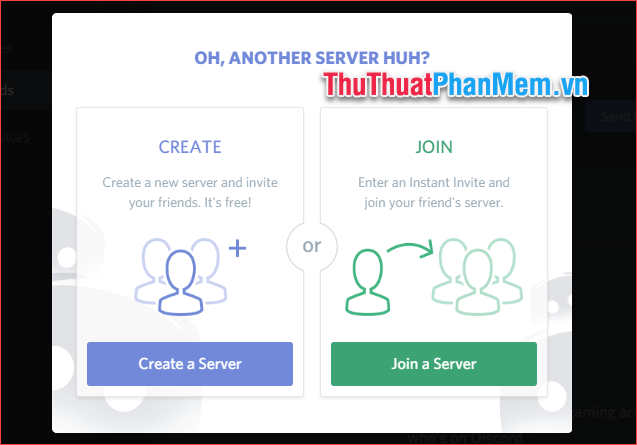
Ở đây chúng ta sẽ chọn Create a Server để thử tạo một server, trong cửa sổ mới các bạn hãy nhập tên của Server, bạn có thể thay đổi khu vực của Server bằng cách nhấn nút Change, thay đổi ảnh đại diện bằng cách nhấn vào phần avata hình tròn. Cuối cùng nhấn Create để tạo server.
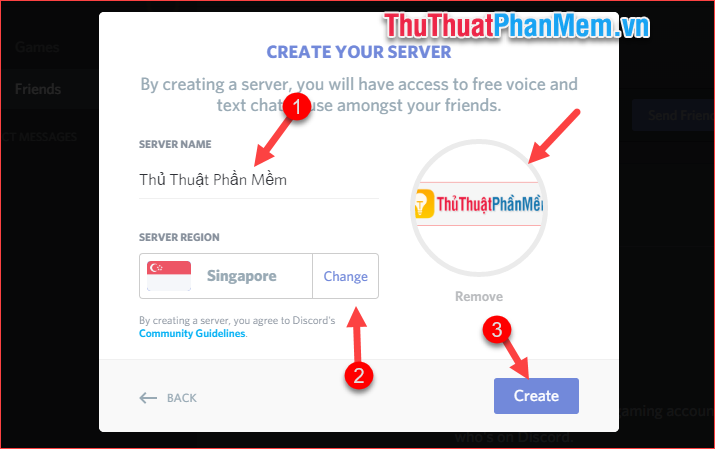
Như vậy chúng ta đã tạo server xong, bây giờ bạn có thể mời bạn bè vào server để chat voice bằng cách nhấn Invite People.
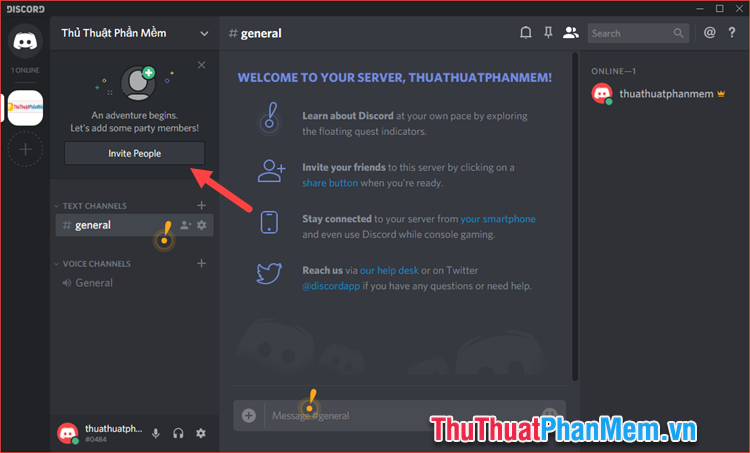
Một cửa sổ nhỏ sẽ hiện lên với một đường link, hãy copy đường link này gửi đến bạn bè để họ tham gia vào server. Đường link sẽ có hạn sử dụng trong 1 ngày, nếu bạn muốn đường link không bao giờ hết hạn thì tích chọn Set this link to never expire sau đó mới copy link.
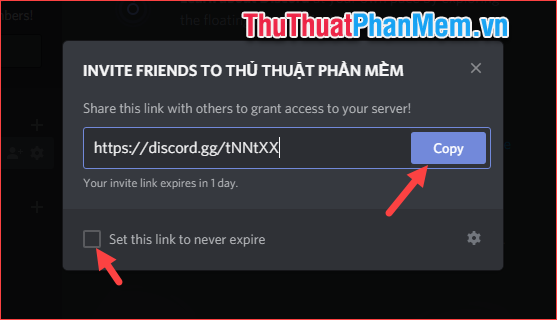
Như vậy ThuThuatPhanMem.vn đã hướng dẫn các bạn những bước cơ bản để đăng ký tài khoản cũng như cách sử dụng Discord để chat voice với bạn bè khi chơi game. Discord còn rất nhiều các tính năng thú vị khác, bạn hãy tự mình tìm hiểu để sử dụng Discord một cách hiệu quả hơn nhé. Chúc các bạn thành công!